Bildschirmnavigation, Verwenden von touchpad- und touchscreen-bewegungen, Tippen – HP Spectre x2 Benutzerhandbuch
Seite 38: Zwei-finger-pinch-zoom, 6 bildschirmnavigation, Tippen zwei-finger-pinch-zoom, 6bildschirmnavigation
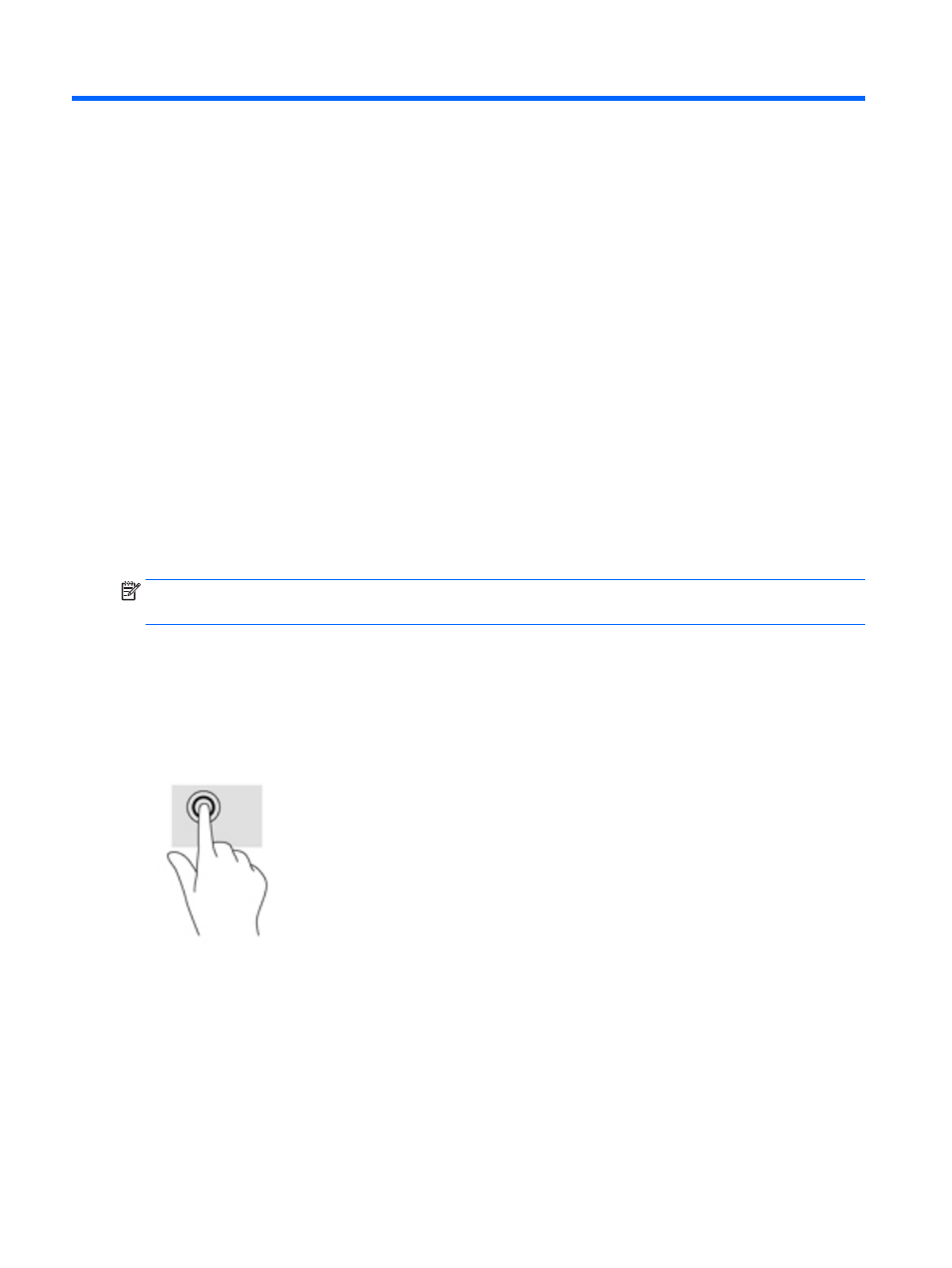
6
Bildschirmnavigation
Zur Bildschirmnavigation stehen Ihnen verschiedene Möglichkeiten zur Auswahl:
●
Verwenden von Touch-Bewegungen direkt auf dem Bildschirm
●
Verwenden von Finger-Bewegungen auf dem TouchPad
●
Verwenden von Tastatur und optionaler Maus (Maus separat zu erwerben)
●
Verwenden eines Tablet-Stifts direkt auf dem Bildschirm
Verwenden von TouchPad- und Touchscreen-Bewegungen
Mit dem TouchPad können Sie mit einfachen Fingerbewegungen über den Bildschirm navigieren und den
Zeiger steuern. Sie können auch die linke und rechte TouchPad-Taste genauso wie die entsprechenden
Tasten einer externen Maus verwenden. Um auf einem Touchscreen (nur bestimmte Produkte) zu navigieren,
berühren Sie den Bildschirm direkt mit den in diesem Kapitel beschriebenen Fingerbewegungen.
Sie können Bewegungen auch anpassen und Demonstrationen dazu ansehen. Geben Sie in das Suchfeld der
Taskleiste Systemsteuerung ein, wählen Sie Systemsteuerung und wählen sie dann Hardware und
Sound. Wählen Sie unter Geräte und Drucker die Option Maus.
HINWEIS:
Sofern nicht anders angegeben, können Sie Fingerbewegungen auf dem TouchPad oder einem
Touchscreen (nur bestimmte Produkte) verwenden.
Tippen
Tippen/Doppeltippen Sie, um ein Element auf dem Bildschirm auszuwählen oder zu öffnen.
●
Zeigen Sie auf ein Element auf dem Bildschirm und tippen Sie dann mit einem Finger auf das TouchPad-
Feld oder den Touchscreen, um das Element auszuwählen. Tippen Sie zweimal auf eine Option, um sie
zu öffnen.
Zwei-Finger-Pinch-Zoom
Mit dem Zwei-Finger-Pinch-Zoom können Sie die Anzeige eines Bildes oder Textes vergrößern oder
verkleinern.
●
Zoomen Sie aus einem Element heraus, indem Sie zwei Finger auf dem TouchPad-Feld oder
Touchscreen platzieren und sie dann zusammenschieben.
●
Zoomen Sie ein Element heran, indem Sie zwei Finger nebeneinander auf dem TouchPad-Feld oder
Touchscreen platzieren und sie dann auseinanderziehen.
30
Kapitel 6 Bildschirmnavigation